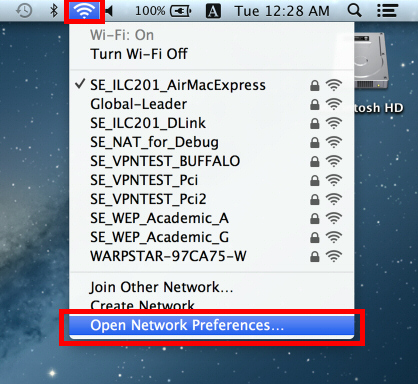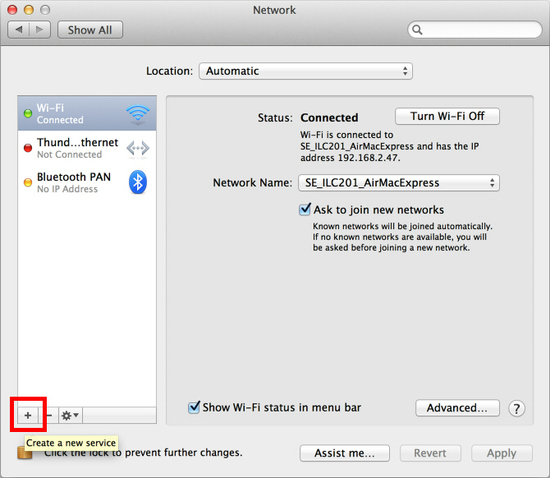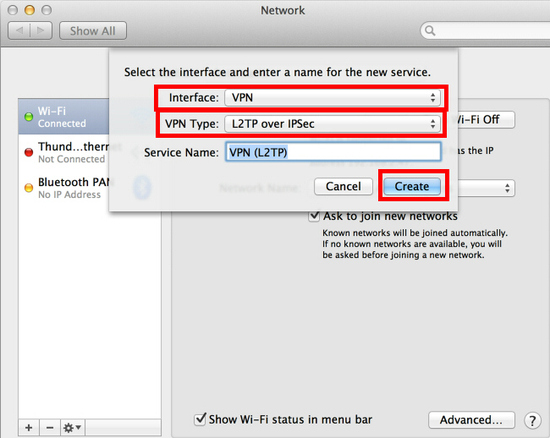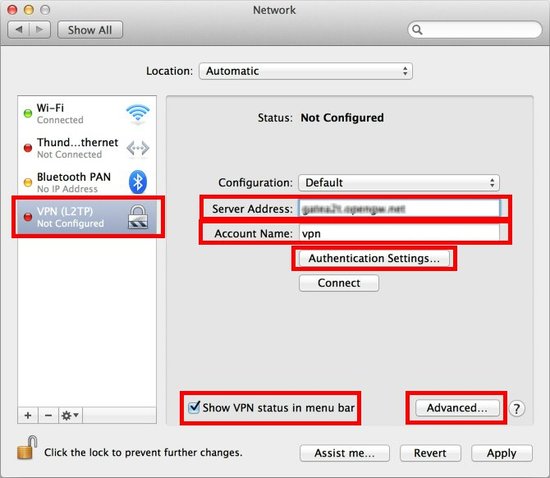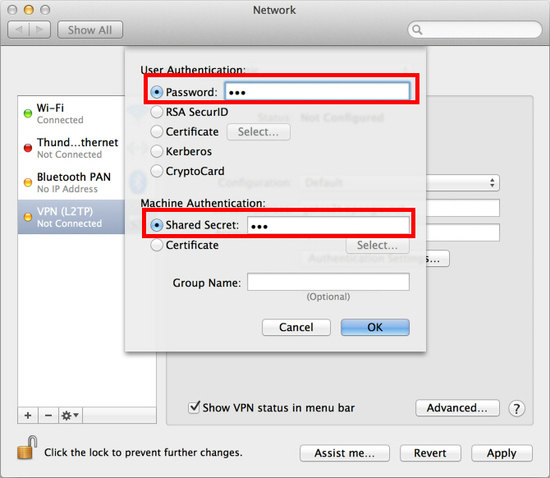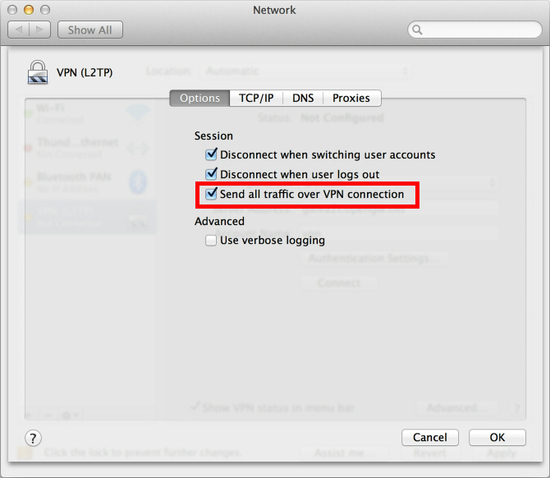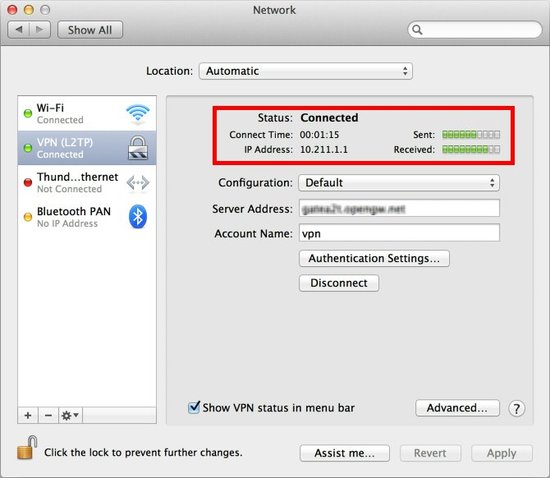1. Создание подключения
Заходим в меню управления сетевыми подключениями
Жмем на "+" чтобы добавить новое подключение
Укажите "VPN" для "Interface" , "L2TP over IPsec" для "VPN Type" и нажмите "Создать".
Новое L2TP VPN будет создано, и отобразится меню настройки.
Server Address: указать Server с личного кабинета (https://cp.vpner.net/ -> "Услуги" -> "Продукты\услуги" -> выбрать сервис и "Просмотреть данные")
В поле Account Name: указать Login с личного кабинета.
Для тарифа private, Вам необходимо вводить Логин в формате: Login@VirtualHub оба значения с личного кабинета. Пример: test@p10.5.5.5 если Логин test и значение VirtualHub равно p10.5.5.5
Теперь жмем кнопку "Authentication Settings..."
Password: Password с личного кабинета.
Shared Secret: IPSec Password с личного кабинета.
После ОК и нас вернет в предыдущее меню, отметьте "Show VPN status in menu bar" и нажмите "Advanced...".
Указать аналогично как это сделано на изображении.
2. Подключение к VPN
Вы можете подключиться к VPN нажатием на "Connect" клавижу.
После будет установленно VPN соединение и в информационном окне будет отображаться статус подключения.
3. Использование VPN
При включенном VPN соединении, передача данных будет идти через VPN туннель.